点击打开链接引言
在网上搜了好多的资料,把数据导出为excel格式,找了好久的资料都没找到。今天就写一篇教程给大家学习,如果有什么问题大家可以联系我。
0、开始的时候因为没有找到导出excel格式的文章,倒是找到了导出csv格式的文件的方法,但是由于中文乱码中文问题,问题一直没有找到好的解决方法。这里我也稍微介绍一下:
- (void)exportCSV:(NSString *)fileName {
NSOutputStream *output = [[NSOutputStream alloc] initToFileAtPath:fileName append:YES];
[output open];
if (![output hasSpaceAvailable]) {
NSLog(@"没有足够可用空间");
} else {
NSString *header = @"学号,姓名\n"; //这里是文件第一行的头(逗号是换列,\n是换行)
const uint8_t *headerString = (const uint8_t *)[header cStringUsingEncoding:NSUTF8StringEncoding];
NSInteger headerLength = [header lengthOfBytesUsingEncoding:NSUTF8StringEncoding];
NSInteger result = [output write:headerString maxLength:headerLength];
if (result <= 0) {
NSLog(@"写入错误");
}
NSArray *students = [self queryStudents];
for (Student *stu in students) {
NSString *row = [NSString stringWithFormat:@"%@,%@\n", stu.num, stu.name]; //循环插入数据<span style="font-family: Arial, Helvetica, sans-serif;">(逗号是换列,\n是换行)</span>
const uint8_t *rowString = (const uint8_t *)[row cStringUsingEncoding:NSUTF8StringEncoding];
NSInteger rowLength = [row lengthOfBytesUsingEncoding:NSUTF8StringEncoding];
result = [output write:rowString maxLength:rowLength];
if (result <= 0) {
NSLog(@"无法写入内容");
}
}
[output close];
}
} NSArray *documents = NSSearchPathForDirectoriesInDomains(NSDocumentDirectory, NSUserDirectory, YES);
NSString *docementDir = [documents objectAtIndex:0];
self.filePath = [docementDir stringByAppendingPathComponent:@"Student.csv"];
NSLog(@"filePath = %@", self.filePath);
[self createFile:self.filePath];
[self exportCSV:self.filePath];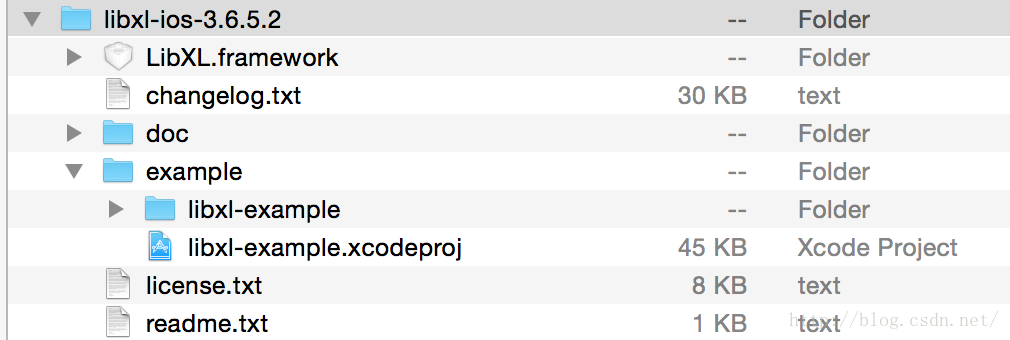
2、里面有example,可以参考一下、把LibXL.framework导入自己的项目当中,设置bitcode为no,以及linker也要改为-lstdc++,如图
3、上代码,导入头文件,设置代理
#include "LibXL/libxl.h"@interface JGdetailController ()<UITableViewDataSource,UITableViewDelegate,JGPeopleViewDelegate,UIDocumentInteractionControllerDelegate><pre name="code" class="objc">-(void)clickBarButton{
NSLog(@"createExcel");
BookHandle book = xlCreateBook(); // use xlCreateXMLBook() for working with xlsx files
SheetHandle sheet = xlBookAddSheet(book, "Sheet1", NULL);
//第一个参数代表插入哪个表,第二个是第几行(默认从0开始),第三个是第几列(默认从0开始)
xlSheetWriteStr(sheet, 1, 0, "姓名", 0);
xlSheetWriteStr(sheet, 1, 1, "性别", 0);
xlSheetWriteStr(sheet, 1, 2, "学校", 0);
xlSheetWriteStr(sheet, 1, 3, "电话", 0);
for (int i = 0; i < self.nameArray.count; i++) {
const char *name_c = [self.nameArray[i] cStringUsingEncoding:NSUTF8StringEncoding]; //这里是将NSString字符串转为C语言字符串
xlSheetWriteStr(sheet, i+2, 0,name_c, 0);
}
for (int i = 0; i < self.sexArray.count; i++) {
const char *sex_c = [self.sexArray[i] cStringUsingEncoding:NSUTF8StringEncoding];
xlSheetWriteStr(sheet, i+2, 1,sex_c, 0);
}
for (int i = 0; i < self.schoolArray.count; i++) {
const char *school_c = [self.schoolArray[i] cStringUsingEncoding:NSUTF8StringEncoding];
xlSheetWriteStr(sheet, i+2, 2,school_c, 0);
}
for (int i = 0; i < self.phoneArray.count; i++) {
const char *phone_c = [self.phoneArray[i] cStringUsingEncoding:NSUTF8StringEncoding];
xlSheetWriteStr(sheet, i+2, 3,phone_c, 0);
}
NSString *documentPath =
[NSSearchPathForDirectoriesInDomains(NSDocumentDirectory,NSUserDomainMask, YES) objectAtIndex:0];
NSString *filename = [documentPath stringByAppendingPathComponent:@"out.xls"];
NSLog(@"filepath--%@",filename);
xlBookSave(book, [filename UTF8String]);
xlBookRelease(book);
//导出xls文件
UIDocumentInteractionController *docu = [UIDocumentInteractionController interactionControllerWithURL:[NSURL fileURLWithPath:filename]];
docu.delegate = self;
CGRect rect = CGRectMake(0, 0, 320, 300); //这里感觉没什么用
[docu presentOpenInMenuFromRect:rect inView:self.view animated:YES]; //不写可以直接预览
[docu presentPreviewAnimated:YES]; //这句比较坑爹。如果不写这句,只写上面那句会弹出选择支持xls文件的APP。但是如果没写程序就会崩了,还有一个<p class="p1"><span class="s1"> //[docu </span><span class="s2">presentOptionsMenuFromRect</span><span class="s1">:rect </span><span class="s2">inView</span><span class="s1">:</span><span class="s3">self</span><span class="s1">.</span><span class="s4">view</span><span class="s1"> </span><span class="s2">animated</span><span class="s1">:</span><span class="s3">YES</span><span class="s1">];可以研究下。</span></p>
}//doucumentDelegate方法(必须实现,还有几个展示选择系统自带print还是啥的就不说了,可以自己研究下)
- ( UIViewController *)documentInteractionControllerViewControllerForPreview:( UIDocumentInteractionController *)interactionController{
return self;
}
4、把模型tableView里面的数据取出来放在数组里:
self.nameArray = [NSMutableArray array];
self.sexArray = [NSMutableArray array];
self.schoolArray = [NSMutableArray array];
self.phoneArray = [NSMutableArray array];
for (JGdetail *de in self.people) {
[self.nameArray addObject:de.name];
if(de.sex == 0){
[self.sexArray addObject:@"男"];
}else if(de.sex == 1){
[self.sexArray addObject:@"女"];
}
[self.schoolArray addObject:de.school];
[self.phoneArray addObject:de.tel];
}
NSLog(@"Array---%@",self.sexArray);
好了,我也是个才接触IOS开发,希望这篇文章能帮到大家,转载请指明出处。
这边好久没更新维护了,大家可以去我的博客阅读原文(点击打开链接)
http://download.csdn.net/detail/ningcol/9652601 源码地址
如果你觉得我的创作对您有帮助,非常感谢您的打赏支持













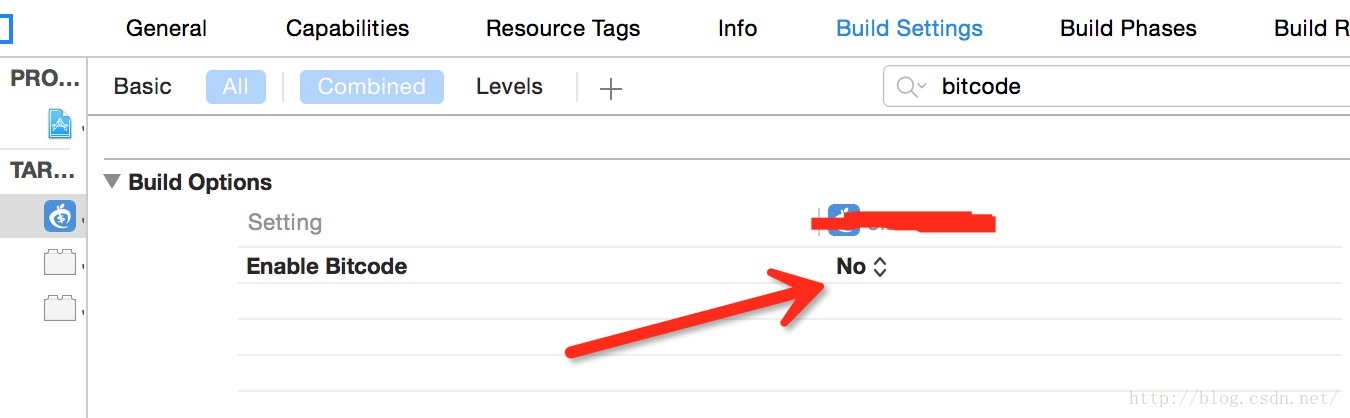
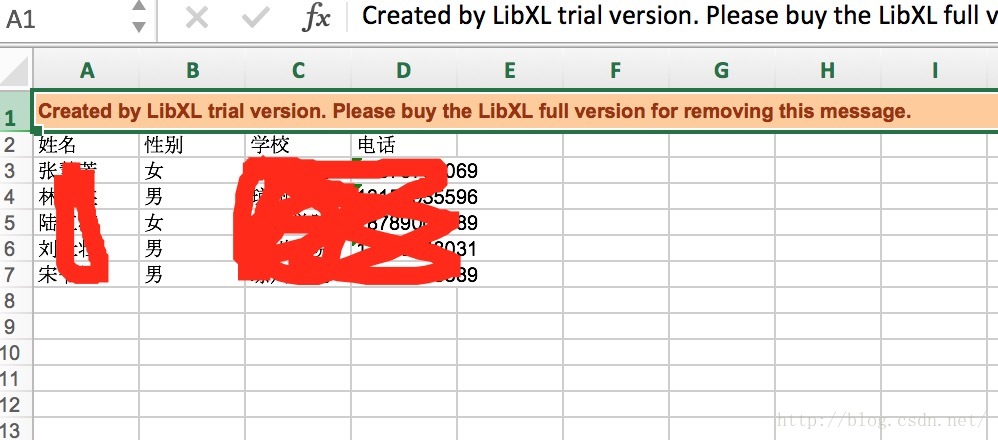














 1万+
1万+











 被折叠的 条评论
为什么被折叠?
被折叠的 条评论
为什么被折叠?








